【华天动力OA系统特别版下载】华天动力OA系统 v8.0 官方免费版
软件介绍
华天动力OA系统特别版是一款专门提供给企事业单位使用的高效办公软件,这款软件除了拥有最基本的考勤、沟通等功能外,同时还可以帮助公司人员管理合同和印章,确保这些重要物品不会丢失。华天动力OA系统能够为企业带来巨大的帮助!
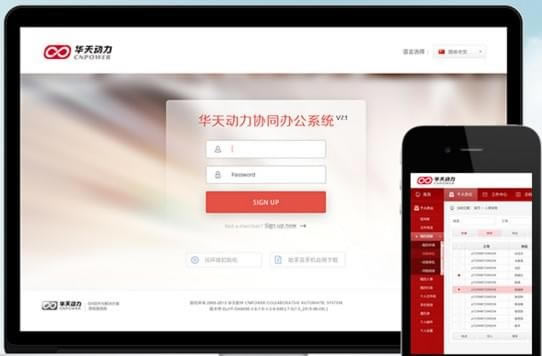
华天动力OA系统特别版软件简介
华天动力协同办公系统将先进的管理思想、管理模式和软件技术、网络技术相结合,为用户提供了低成本、高效能的协同办公和管理平台。睿智的管理者通过使用华天动力协同办公平台,在加强规范工作流程、强化团队执行、推动精细管理、促进营业增长等工作中取得了良好的成效。
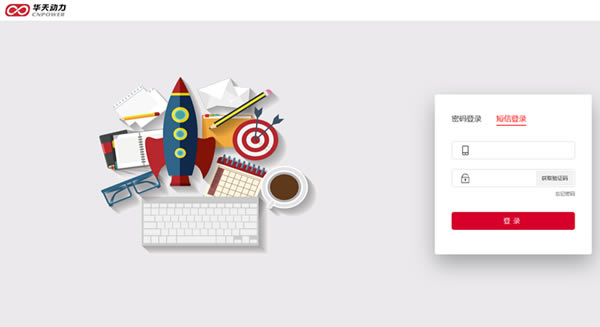
软件特色
1、OA整合力:整合多系统数据得心应手
2、OA自定义:多角度自定义开发平台
3、OA工作流:随需就变的十大流程
4、OA易用性:操作简单 上手快
5、OA可视化:独有视图编辑 小白变专家
6、OA实用性:超实用的多表单数据整合
7、OA移动性:移动办公 轻松移动
8、OA智能报表:全能报表统计于展现
华天动力OA系统特别版软件功能
1、贴心的CRM
给管理者最全面战略指导,提升对销售人员的管理方式
数据安全方面,设置权限,只能看到所分配的客户信息
客户、联系人、跟单、文档、合同的全方位管理
跟单提醒、分配的客户提醒,及时快速掌握客户信息
销售漏斗、线索数统计、跟单统计、客户级别统计、销售阶段统计、合同报表……
销售合同既可以与CRM联用,也可单独使用
协助企业提高市场核心竞争力
2、监督助手督查督办
全程的督办管理,及时的督办处理
全面的汇总统计,多维度统计,覆盖关注点
全新的功能模块,先进的管理理念,实用的系统架构
直观的立项操作,可独立立项,也可对系统中公文审批任务进行督办,做您最佳的监督助手
多角色,多分工,操作权限分
多维度,灵活自由的查询
全方位的过程管控:催办、沟通、反馈、进度、监控全方位落实您的指示
3、高效的证照管理系统
证照的借阅归还快捷方便,操作简单。
详细记载证照的变更历史、借阅历史。
证照信息提供列表和缩略图两种查看方式,缩略图页面简洁美观
上传的证书照片可直接观看,支持多张照片上传。
证照分成基本证照、专业证照两种类型,便于证照分类与管理
提供证照年审功能,到期可指定人员进行提醒,记录年审历史,延期信息。便于及时有效管理证照。
4、智能的合同管理专家
合同提醒:支持收/付款提醒与合同到期提醒。
续签方便:首次签订合同所录入的信息,均可在续签合同时沿用。
查询高效:支持多个条件组合查询,精准快速查出合同信息。
合同监管:可为类型不同的合同设置对应审批流程,加强公司对合同的监管力度。
收/付款概览:可自动计算合同的已收/付金额,未收/付金额,减轻财务查账的压力。
合同报表:月/季/年度合同报表自动生成,并支持Excel导出及在线打印。
5、印章管理做您的安全卫士
详细记载印章的变更历史
能够查看全部的借阅历史
印章信息提供列表和缩略图两种查看方式
印章的借阅归还快捷方便,操作简单
软件优势
1、“一视同仁”策略:国内唯一所有版本软件统一平台、统一服务、统一升级。
2、适用为王:完美满足用户效率提升、数据整合、工作流统一、决策支持的关键需求。
3、核心技术领先:自定义平台、工作流引擎、全能报表三大技术代表业内最高水平。
4、性价比最高:高端产品性能,中低端价格,总体拥有成本最低,使用价值最高。
5、功能紧密关联:任务与日程、流程与报表、内外部邮件等功能融会贯通,全面协同。
6、易用为先:轻松上手,无障碍融入企业,将实施、使用、维护变成一种乐趣。
华天动力OA系统特别版软件亮点
1、强大HR:集成了OA行业内最强大的人力资源管理功能(HR),实现完善的人力资源管理和人资决策管理;
2、个性化:可根据客户的个性化需求,快速生成实用的业务管理模块,为企业提供贴身的应用支持;
3、手机OA:可无缝集成手机OA系统,支持安卓、苹果、塞班等各种手机类型,支持WORD/EXCEL/HTML/PPT/PDF等格式模板和文件,实现完美移动办公应用;
4、收发文管理:集成专业、独立的收文、发文管理模块,遵循国家收、发文管理相关规范,极大提升收、发文管理工作的效率和规范性;
5、功能强大:集成了全部标准化的功能模块,并可按需定制,充分满足用户多样化和深层次协同办公需求;
6、数据整合:能够方便的整合系统内部和外部的数据,实现多表单间的数据交换和共享,消除信息孤岛,减少重复工作;
7、报表统计:业内最强大的报表工具,可以对系统数据进行各种形式的统计汇总,生成各种报表和视图,为领导者提供精准的决策数据支持;
8、任务管理:集成便捷实用的任务管理模块,实现任务分配、执行、监督、反馈、沟通、绩效考核的透明化和效率化;
9、成功率:国内协同OA系统项目实施成功率最高,风险最低;综合拥有成本最低,投入产比最大化;
10、全程服务:为用户提供完善的项目咨询、开发、实施、服务解决方案,是可信赖的协同办公战略伙伴;
11、组织提升:完美实现人员、流程、数据、知识的协同整合,全面提升企业组织的管理能力和执行力。
华天动力OA系统特别版使用说明
华天动力OA系统特别版怎么制作多明细表单据?
首先,我们打开表格设计器,将整个表格框先画出来。由于这个单子中存在两个明细表部分,所以,我们需要将要放明细表控件的单元格预留出来,一般建议留一整行的单元格,如下图。
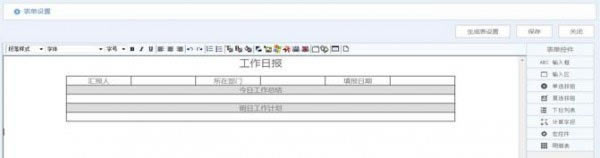
第二,我们在表格的对应位置插入明细表控件。
1. 鼠标点进今日工作总结下面的单元格,点击明细表按钮,弹出明细表制作控件,设置明细基础参数:
明细表名称:此处一般建议不要用特殊符号,用字母设置即可。例如:jrgzzj。
行高:每行的行高像素值
初始行数:调用单据时的默认行数。
样式设置:明细表样式选择。

2. 设置具体的明细列:在表单属性中将明细表列头的名字写在对应的控件名称中;控件类型、数据类型的设置方法同明细表外基本控件的设置方法;显示宽度可按照实际情况调整此列的宽度像素值;对齐方式、默认值也可按照实际需要设置;在设置完毕之后点确定按钮,此明细列即可在下方的显示效果中显示出来,同理设置其他的明细列直到此明细表设置完毕。
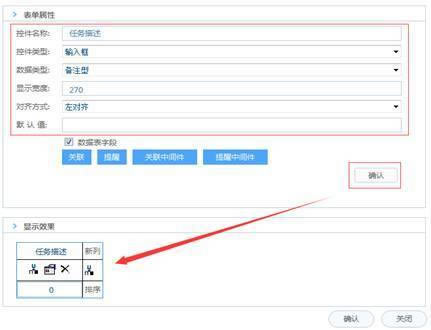
3. 在所有明细全部添加完毕后,点最下面的确定按钮,此“今日工作总结”的明细表控件则创建完毕,在对应的单元格内会多出图标 。第二个明细表“明日工作计划”也可以用同样的方式进行创建。
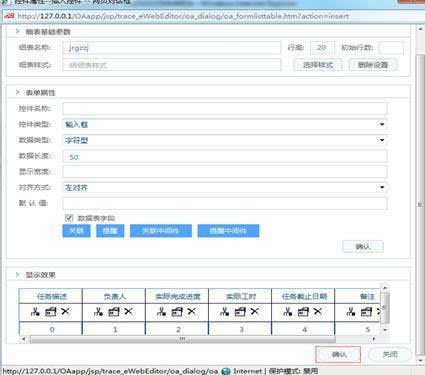
4. 如需修改明细表则可点击明细表图标,右键“修改明细表”,则可打开明细表制作界面。
修改明细列:在显示效果中点列名则可以在表单属性中修改列属性,修改后保存即可。。
插入明细列:点显示效果某列下的 ,可在此列后插入新明细列。
删除明细列:点显示效果某列下的 ,可删除此明细列。
明细列排序:将显示效果中对应明细列的数字排序好后点排序按钮即可完成新的排序。
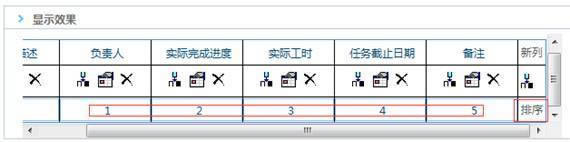
第三,点击生成表设置按钮,设置表名及字段名。如果在做完单据直接保存则系统会默认生成表名和字段名称;如果有客户习惯自定义表名及字段名则可以点击“生成表设置”按钮自定义字段名称,其中明细表部分则需要点明细表页签,进入到明细表的字段名设置处设置,如果存在多个明细表则通过下拉列表选择做切换,设置之后点击保存按钮即可。
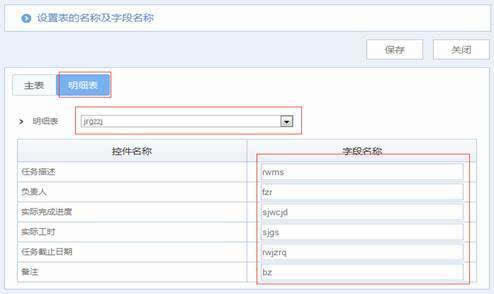
第四,至此我们多个明细表的表单就做完了,如下图,依次点击保存按钮将此设置保存。
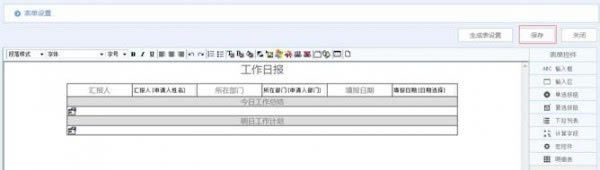
……
点击下载办公软件 >>本地高速下载
点击下载办公软件 >>百度网盘下载